一、基本配置
1、系统信息
操作系统:CentOS Linux release 7.6.1810 (Core)
IP地址:172.28.5.157
2、安装http服务:
(1)安装http服务:
yum install -y httpd
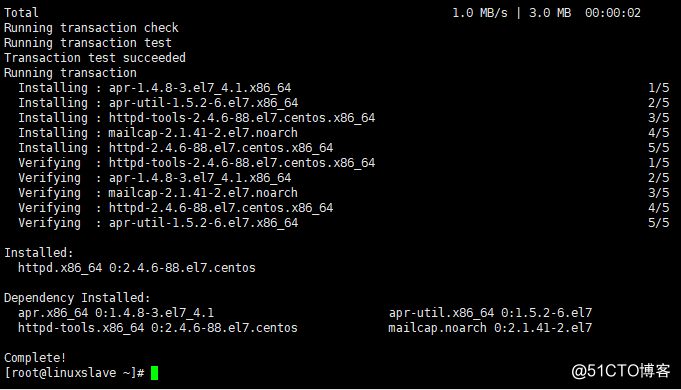
使用rpm -qa | grep httpd 查看安装信息
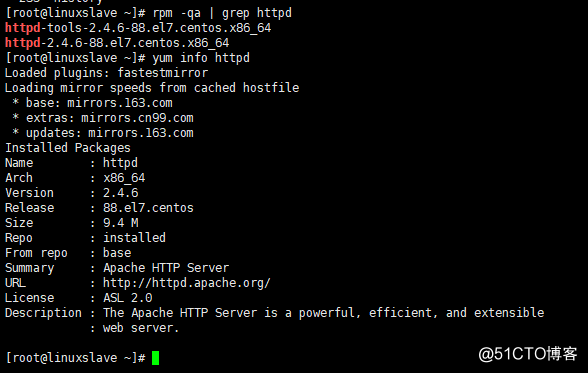
(2)启动httpd服务:systemctl start httpd ,查看http服务:
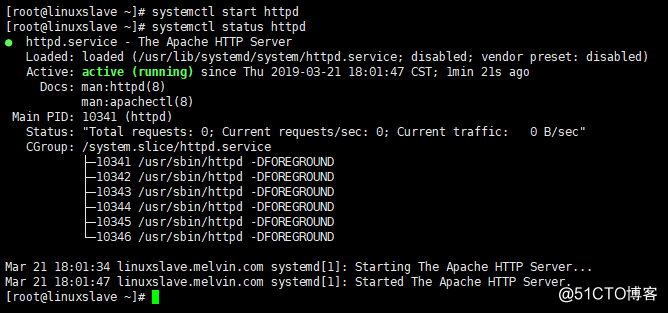
3、关闭防火墙和selinux
systemctl stop firewalld
systemctl disable firewalld
vim /etc/sysconfig/selinux

4、查看端口占用情况:(以下介绍两种方式)
(1)netstat命令:
Linux 系统中netstat命令用于显示网络状态。通过该命令可以让我们知道整个Linux系统中的网络情况。
新的系统没有安装netstat命令,需要自己安装:
yum install -y net-tools
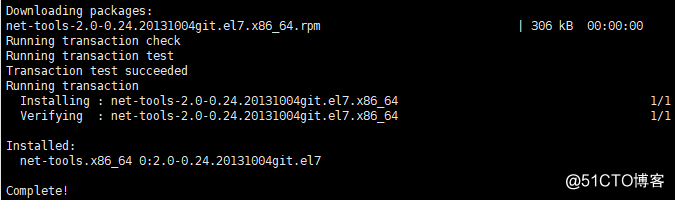
netstat的用法:
-t (tcp)显示TCP传输协议的相关选项
-u (udp)显示UDP传输协议的相关选项
-n (numeric)拒绝显示别名,能显示数字的全部转化为数字
-l (listening) 仅列出在监听的服务状态。
-p (programs)显示建立相关链接的程序名
查看状态: netstat -tunlp | grep 80

(2)lsof命令:
lsof(list open files) 是一个列出当前系统打开文件的工具
安装命令:yum install -y lsof
使用命令:lsof -i:80
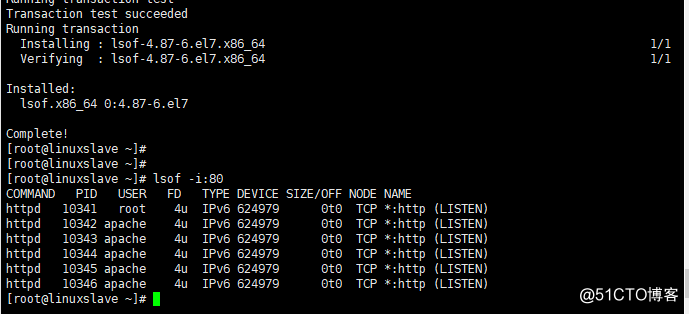
5、查看主配置文件:
vim /etc/httpd/conf/http.conf
二、http服务器的配置
1、配置默认http访问界面:
我们要想自己写一些文本文件让别人进行访问,Linux中默认有网站的一个根目录,在/var/www/html 目录中,只需要创建一个资源名称就好。
(1)修改主配置文件:
vim /etc/httpd/conf/httpd.conf
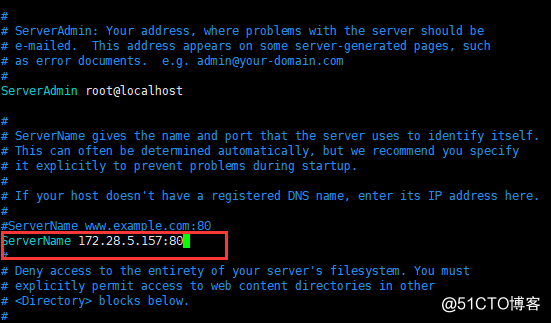
(在此使用的IP地址进行访问的 ,也可以通过域名进行访问)
(2)编写一个静态页面:
cd /var/www/html/
vim index.html

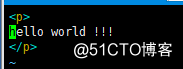
重启httpd服务,然后浏览器访问httpd服务器地址172.28.5.157:
systemctl restart httpd
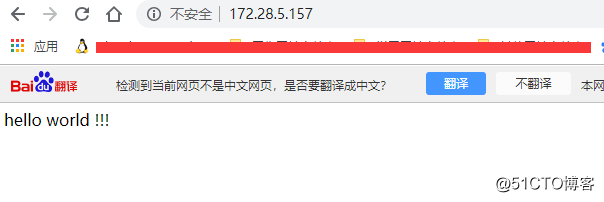
2、基于单个IP地址访问搭建
(1)创建静态访问页面:
创建一个访问目录,然后创建静态页面

(2)修改主配置文件:
vim /etc/httpd/conf/httpd.conf
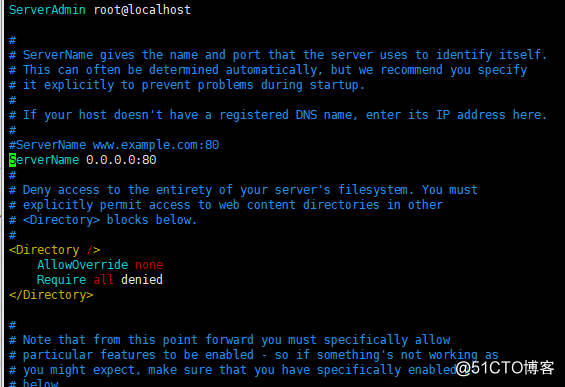
(3)定义子配置文件
修改配置文件来做一个目录标签,让浏览器访问根目录的IP目录
vim /etc/httpd/conf.d/vhosts.conf
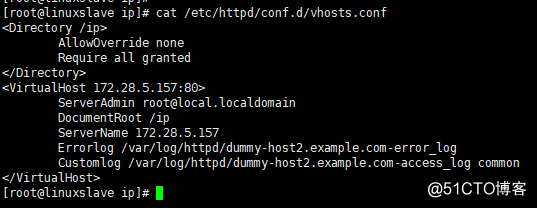
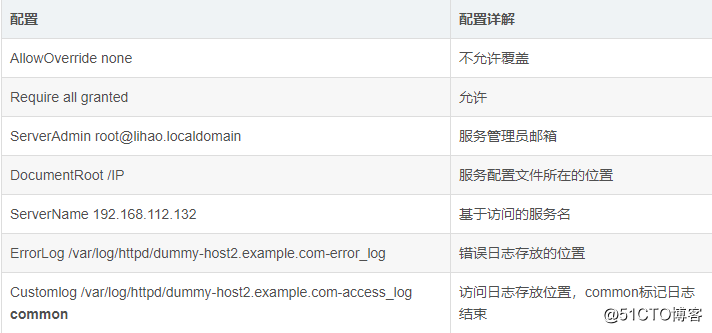
(4)查看安装的情况:
使用命令:systemctl status httpd.service -l
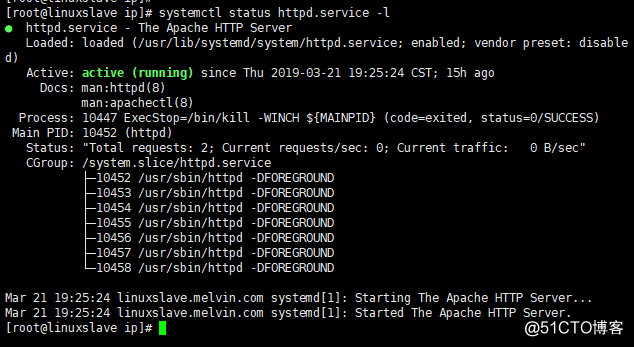
(5)使用PC机器的浏览器进行访问:
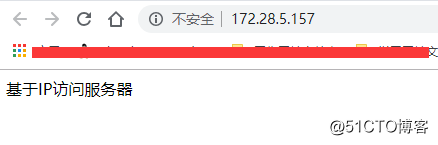
3、基于多个IP访问搭建静态http服务器:
(1)创建静态页面:
在根目录下创建一个ip2的目录,然后创建静态页面:

(2)修改主配置文件
vim /etc/httpd/conf/httpd.con
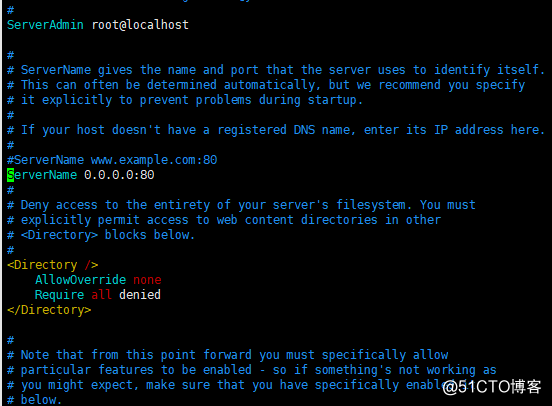
(3)配置网络
在原来的网络IP地址上,新增一个ip地址,在此修改该虚拟机的网卡配置文件
vim /etc/sysconfig/network-scripts/ifcfg-eth0
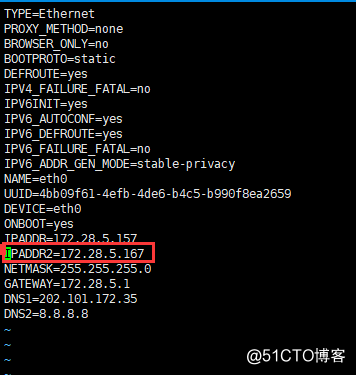
(4)定义子配置文件:
基于上次的配置,需要修改子配置文件:
vim /etc/httpd/conf.d/vhosts.conf
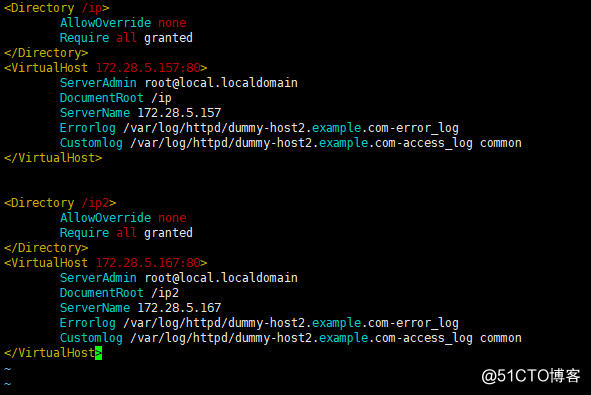
重启httpd服务: systemctl restart httpd
(5)使用客户端浏览器进行验证:
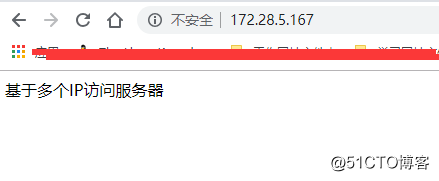
4、基于端口访问搭建静态http服务器:
(1)创建静态页面:
首先要在根目录下创建一个port8909的目录,然后创建静态页面:

(2)修改主配置文件:
vim /etc/httpd/conf/httpd.conf #将端口改为 8909端口
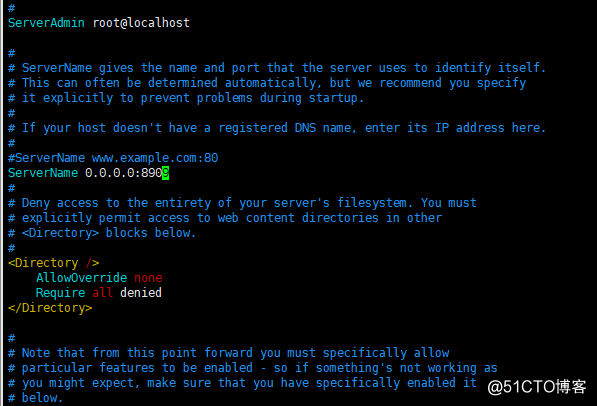
(3)定义子配置文件:
vim /etc/httpd/conf.d/vhosts.conf
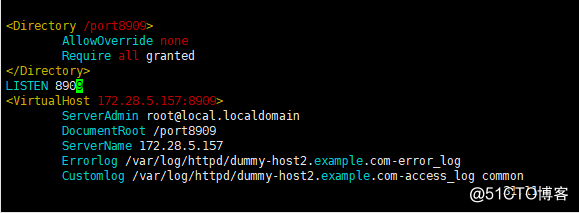
重启httpd服务: systemctl restart httpd
(5)使用客户端上的浏览器进行访问验证:
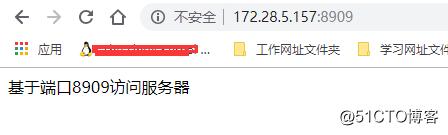
5、基于域名访问搭建静态http服务器
(1)什么是hosts?
Hosts 是一个没有扩展名的系统文件,其作用就是将一些常用的网址域名对应的IP地址建立一个关联“数据库”,当用户在浏览器中输入一个需要登录的网址时,系统会首先自动从Hosts文件中寻找对应的IP地址,一旦找到,系统会立即打开对应网页,如果没有找到,则系统会将网址提交DNS域名解析服务器进行IP地址的解析。
(2)编辑hosts
vim /etc/hosts
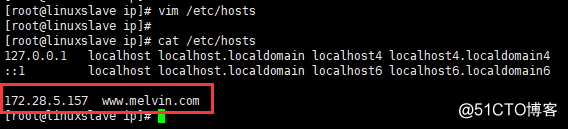
(3)编辑子配置文件
只需要将 ServerName改成域名,然后重启httpd服务
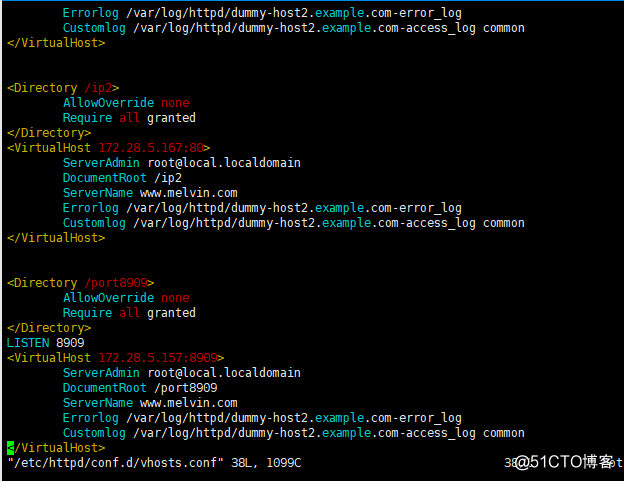
(4)使用curl命令进程检测:
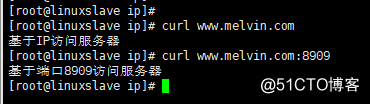
(5)使用pc机上的浏览器访问进行验证
需要在pc机上的host文件添加记录
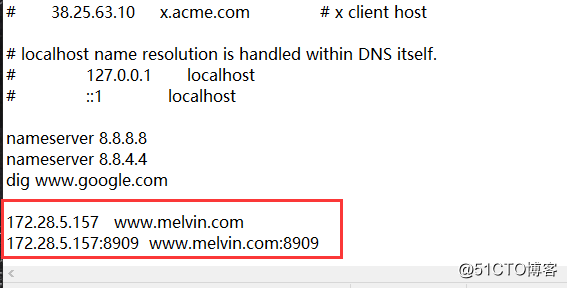
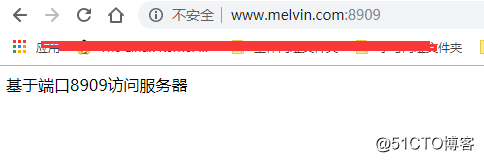
6、用户访问页面需要验证
(1)修改主配置文件,添加配置信息:
vim /etc/httpd/conf/httpd.conf
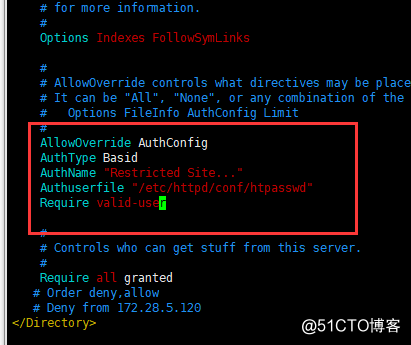
(2)创建响应的文件,并添加访问网页的用户:

添加第二个用户 ,一定要把-c去掉,只有第一次创建htpasswd的时候才能加-c
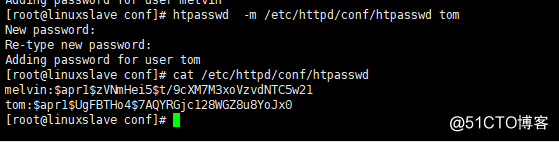
(3)重启服务:
httpd -t
systemctl restart httpd
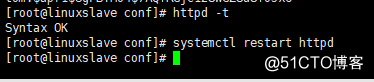
(4)浏览器访问验证 :
转载于:https://blog.51cto.com/5001660/2367857




















 158
158











 被折叠的 条评论
为什么被折叠?
被折叠的 条评论
为什么被折叠?








